
Για ορισμένες διαμορφώσεις δρομολογητών, κοινόχρηστα δίκτυα (όπως αυτά που βρίσκονται σε ξενοδοχεία και κοιτώνες) και άλλες καταστάσεις, είναι σημαντικό να προσδιορίσετε τη διεύθυνση IP ή / και τη MAC του Apple TV σας. Διαβάστε παρακάτω καθώς σας δείχνουμε πώς.
Σημείωση: Αν και τα στιγμιότυπα οθόνης και ο γενικός οδηγός που ακολουθούν ισχύουν για την Apple TV 4ης γενιάς και πάνω από τη διαδικασία είναι παρόμοια με τα παλαιότερα μοντέλα Apple TV.
Γιατί θέλω να το κάνω αυτό;
Για τους περισσότερους οικιακούς χρήστες, δεν είναι ιδιαίτερα σημαντικό να γνωρίζουμε τη διεύθυνση IP του Apple TV τους, πόσο μάλλον τη διεύθυνση MAC, καθώς η εγκατάσταση του Apple TV είναι πολύ εύκολη, γρήγορη διαμόρφωση και αναπαραγωγή.
ΣΧΕΤΙΖΟΜΑΙ ΜΕ: Πώς να ρυθμίσετε και να διαμορφώσετε το Apple TV σας
Υπάρχουν, ωστόσο, μερικές καταστάσεις όπου η γνώση της διεύθυνσης IP ή της διεύθυνσης MAC του Apple TV σας είναι ένα κρίσιμο μέρος της ρύθμισης των πραγμάτων. Εάν ζείτε σε κοιτώνα ή σε άλλο κοινόχρηστο περιβάλλον όπου πρέπει να δώσετε στο διαχειριστή του συστήματος τη διεύθυνση MAC οποιασδήποτε συσκευής που έχει προστεθεί στο δίκτυο, τότε η γνώση της διεύθυνσης MAC του Apple TV σας είναι κρίσιμη. Το ίδιο πράγμα εάν έχετε ρυθμίσει το δρομολογητή σας με μια λίστα επιτρεπόμενων MAC ή θέλετε να εκχωρήσετε στατικά IP σε κάθε συσκευή στο δίκτυό σας.
Ιστορικά οι διευθύνσεις MAC για το ραδιόφωνο Wi-Fi και τη σύνδεση Ethernet εκτυπώθηκαν απευθείας στο κάτω μέρος της μονάδας Apple TV και μπορείτε απλώς να την αναποδογυρίσετε και να πληκτρολογήσετε τη διεύθυνση στο εργαλείο διαμόρφωσης ιστού ή να διαβάσετε τη διεύθυνση MAC μέσω του τηλεφώνου στον εκπρόσωπο τεχνικής υποστήριξης.
Επειδή αυτή δεν είναι επιλογή στις μονάδες 4ης γενιάς (και δεδομένου ότι η αισθητική του σχεδιασμού της Apple πιθανότατα δεν θα είναι στις μελλοντικές γενιές του υλικού) ας ρίξουμε μια ματιά στον τρόπο ελέγχου αυτών των δύο τύπων διευθύνσεων από την πλευρά του λογισμικού.
Εντοπισμός της διεύθυνσης IP και MAC
Πριν ρίξουμε μια ματιά στο όπου για να αναζητήσετε τις πληροφορίες διεύθυνσης ας κάνουμε μια γρήγορη αλλά σημαντική σημείωση πότε για να αναζητήσετε τις πληροφορίες. Επειδή οι πληροφορίες σχετικά με τις διευθύνσεις IP και MAC βρίσκονται στα μενού συστήματος του Apple TV, δεν μπορείτε να τις ελέγξετε έως ότου ολοκληρωθεί η αρχική ρύθμιση. Μόλις ολοκληρωθεί η αρχική ρύθμιση, μπορείτε να το ελέγξετε ανά πάσα στιγμή, αλλά όχι μέχρι εκείνο το σημείο.
ΣΧΕΤΙΖΟΜΑΙ ΜΕ: Πώς να αποτρέψετε το Apple TV σας να πάει στον ύπνο
Αυτό σημαίνει ότι εάν προσπαθείτε να λάβετε αυτές τις πληροφορίες, ώστε να μπορείτε να προσθέσετε το Apple TV, για παράδειγμα, στο dorm Wi-Fi δίκτυό σας, θα πρέπει να συνδέσετε το Apple TV σε κάποιο σημείο πρόσβασης Wi-Fi τουλάχιστον μία φορά για να ολοκληρώσετε το εγκατάσταση και λήψη των πληροφοριών διεύθυνσης προτού μπορέσετε να τις δώσετε στο προσωπικό τεχνικής υποστήριξης. Αυτό είναι λίγο απογοητευτικό (σε σύγκριση με την απλή ανάγνωση μιας ετικέτας) που γνωρίζουμε. Μια γρήγορη και βρώμικη λύση θα ήταν να αρπάξετε ένα smartphone που μπορεί να χρησιμεύσει ως σημείο πρόσβασης για κινητά όπως ένα iPhone και, προσωρινά, να ρυθμίσετε και να διαμορφώσετε το Apple TV σας χρησιμοποιώντας αυτό το τηλέφωνο ως σημείο πρόσβασης Wi-Fi.
Η παραπάνω εργασία αποδίδει τις πληροφορίες που χρειάζεστε επειδή, σε αντίθεση με τη διεύθυνση IP που εκχωρείται μέσω του hotspot / router και αλλάζει εάν το Apple TV μετακινηθεί σε ένα νέο δίκτυο ή δοθεί μια νέα ανάθεση DHCP, οι διευθύνσεις MAC είναι κωδικοποιημένες στο Wi-Fi και μάρκες Ethernet και θα παραμείνουν ίδια
Αυτό το κομμάτι της εξήγησης που αποτρέπει την απογοήτευση ας ρίξουμε μια ματιά στο πού θα βρούμε τις διευθύνσεις όταν το Apple TV έχει συνδεθεί σε ένα δίκτυο (είτε είναι μόνιμο είτε προσωρινό).
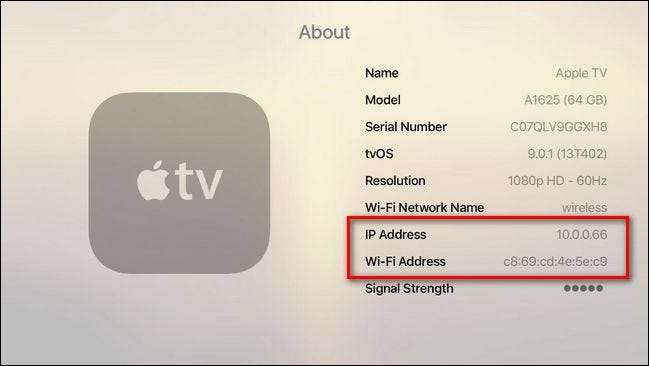
Μεταβείτε στις Ρυθμίσεις -> Γενικά -> Σχετικά. Στο μενού "Πληροφορίες" όχι μόνο θα βλέπετε πληροφορίες όπως τον αριθμό μοντέλου της συσκευής σας, τον αριθμό σειράς και την έκδοση του tvOS που χρησιμοποιείτε, θα δείτε επίσης σε ποιο δίκτυο είναι συνδεδεμένη η συσκευή, τη διεύθυνση IP και το "Διεύθυνση Wi-Fi" ή "Διεύθυνση Ethernet" ανάλογα με το είδος του δικτύου στο οποίο είστε συνδεδεμένοι. Η διεύθυνση MAC θα μορφοποιηθεί, όπως φαίνεται παραπάνω, σε έξι ομάδες δύο δεκαεξαδικών ψηφίων χωρισμένες με άνω και κάτω τελεία.
Συνιστούμε ανεπιφύλακτα να το γράψετε αυτό και ενδεχομένως ακόμη και να το κολλήσετε με ένα κομμάτι κασέτας στο κάτω μέρος της Apple TV σας, ώστε να μην χρειάζεται να ανατρέξετε ξανά στο μενού του συστήματος για να το βρείτε.
Η διεύθυνση IP εξαρτάται, όπως αναφέραμε παραπάνω, από το δίκτυο στο οποίο βρίσκεστε και εκτός εάν είστε συνδεδεμένοι στο δίκτυο και επικοινωνείτε με τον διαχειριστή του δικτύου (ή εσείς είναι ο διαχειριστής δικτύου και γνωρίζετε σε ποιο δίκτυο βρίσκεται η συσκευή) θα πρέπει να αγνοήσετε τη διεύθυνση IP έως ότου η συσκευή βρίσκεται στο κατάλληλο δίκτυο.
Έχετε μια πιεστική ερώτηση σχετικά με το Apple TV ή άλλες συσκευές κέντρου πολυμέσων; Στείλτε μας ένα email στο [email protected] και θα κάνουμε το καλύτερο δυνατό για να το απαντήσουμε.







